CAT EYE - パドローネ スマート プラス CC-SC100B

(画面がちょっと汚なく見えるのは、100均の画面保護シールをうまく貼れなかったから)
ちなみにAmazon等でのネット上での販売はされず、取扱店舗は以下のページに記載がある。
→ ENJOY YOUR RIDE!スマートコンピュータが、あなたの走りを楽しくする|キャットアイ|ショップリスト
目次
1. CC-SC100Bの良いところ
2. CC-SC100Bの詳細な特徴
3. CAT EYEのスマホ連携サイコンの比較
4. 初回接続
5. 使用上の注意点
6. 実際の使用感
7. 操作方法の図解
8. その他の写真
1. CC-SC100Bの良いところ
簡単にまとめると、このサイコンの良いところは以下の通り。
1. スマホと連携し、走行ルートを含めた多彩なデータを記録、スマホやネットで記録を確認できる
2. ディスプレイのカスタマイズにより、自分好みの表示に変えられる
3. GPS機能はスマホ任せのため、サイコン自体の電池はかなり長持ち
4. スマホをサイコン代わりに使う場合と比べると、画面は断然見やすい
CAT EYEのアプリ「Cateye Cycling」については以下に記載。
→ Androidのスマホをサイクルコンピュータにする その1 アプリの比較
2. CC-SC100Bの詳細な特徴
特徴1、ディスプレイを自由にカスタマイズできる
1画面に表示できる項目数は1項目~8項目まで(上の写真では5項目表示)。そのうえ、各項目に表示させるデータ(時速や距離など)を自分で選択できる。
画面は最大5画面まで追加できるから、ボタンを押して画面を切り替えることで最大40項目分のデータにアクセスできる。こういった画面のカスタマイズはスマホアプリから簡単にできる。
特徴2、スマホと連携して、通知や電池残量などをサイコン上にも表示してくれる
設定さえしておけば、ドコモメールやGmail、更にはLINEまで、スマホに通知があった際にはサイコン上でお知らせしてくれる。登録名がアルファベットでない限り連絡相手の名前までは表示されないのが少し残念ではあるけど。
他にも、スマホのバッテリー残量が残り何%かをサイコン上で確認できる。無駄にスマホを確認する機会が減って、なかなか便利な機能。
(左上の吹き出し=LINEの未読1通、右上の表示=スマホバッテリー残量66%)

特徴3、スマホのGPS機能を活用できる
このサイコンだけではGPSを使った位置情報が取得できない。その代わり、スマホと連携してスマホのGPSを使ってルートなどを記録する。
GARMINなど高価なサイコンはそれ自体にGPS機能を内蔵しているものも多い。けど、高機能な分値段が高く、GPSの電池消費が多いせいでバッテリーが一日くらいしかもたない。それに比べるとCATEYEのサイコンは値段もお手頃で、電池は公称4ヶ月もつ(実際にはもっと長く使えてる)。
GPSの活用によって走行ルートの記録だけでなく、サイコン上にコンパスを表示したり、目的地の方角と直線距離を示してくれる簡易ナビ機能が使える。
特徴4、スマホと連携しなくても使える
スマホと連携するミラーモード、連携しないセンサーダイレクトモード、どちらも気分次第で自由に切り替えられる。どちらのモードであっても、計測した走行データはアプリ・ネット上で管理できる。
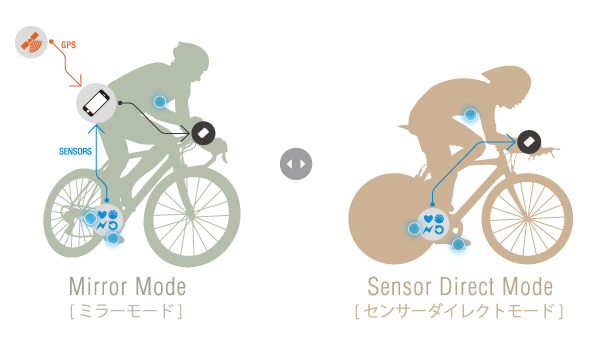
(画像は公式サイトより引用)
<ミラーモード>
スマホと連携するモード。
センサーとスマホを併用して取得した多彩なデータをサイコン上で逐一表示・確認できるモード。
具体的には、自転車に取り付けたセンサー(スピード・ケイデンスセンサー)で時速/走行距離/ケイデンス等を測り、このデータをスマホに送信。スマホではそのデータに加え、GPSを用いて走行ルートを記録。サイコンは情報を表示するモニターのような役割を果たす。
<センサーダイレクトモード>
スマホと連携しないモード。
スマホのGPS機能が使えないため走行ルートの記録などはできない。ただ、サイコン本体内に走行記録(サマリーデータ)を30件まで保存することができ、スマホと接続した時点でそのデータをスマホに送信、アプリ上で管理できるようになる。
特徴5、走行ログの確認をスマホアプリで簡単にできる
このサイコンを使って計測した走行データは全てスマホのアプリに集約して管理、閲覧できる。
アプリ上から各種ウェブサイト(Cateye Atlas/STRAVA/Training Peaks)にデータを簡単にアップロードでき、ネットを通じてパソコンからでも過去の走行記録を閲覧&管理できるようになる。
アプリでの走行データの確認は以下の画面のような形で行う。
左:走行ルートの確認 右:各種記録の確認


左:速度、心拍、ケイデンスのグラフ 右:ラップ毎の記録

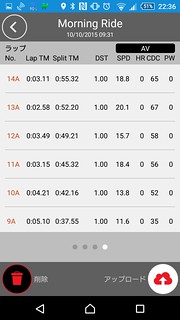
アプリのスクリーンショットは以下の公式サイトにもあるから、大きく表示したいときはそちらを参照。
→ ENJOY YOUR RIDE!スマートコンピュータが、あなたの走りを楽しくする|キャットアイ
3. CAT EYEのスマホ連携サイコンの比較
スマホと連携するCAT EYEのサイコン製品の比較表を載せてみる。
(以下の表は横にスクロールもできるけど、スマホなら横画面で見た方が見易いかも)
| 製品名 | CC-RD500B ストラーダスマート | CC-PA500B パドローネスマート | CC-SC100B パドローネスマート+ |
| サイズ | 47 X 32 X 13.2mm | 67.5 X 43 X 15.6mm | 74 X 46 X 20mm |
| 重さ | 17g | 30g | 40g |
| 表示可能な項目 | 走行速度、平均速度、最高速度、ペースアロー、走行距離、走行距離2、積算距離、走行時間、ケイデンス、平均ケイデンス、最高ケイデンス、心拍数、平均心拍数、最大心拍数、パワー、時計 | 走行速度、平均速度、最高速度、ペースアロー、走行距離、走行距離2、積算距離、走行時間、ケイデンス、平均ケイデンス、最高ケイデンス、心拍数、平均心拍数、最大心拍数、パワー、時計 | 走行速度、平均速度、最高速度、ペースアロー、走行距離、走行距離2、積算距離、走行時間、ケイデンス、平均ケイデンス、最高ケイデンス、心拍数、平均心拍数、最大心拍数、パワー、時計、日付、カウントダウン距離、カウントダウンタイム、トリップタイム(ポーズ時を含む総時間)、x秒平均パワー、最大パワー、パワーバランス、海抜高度、登坂高度 、累積高度、傾斜、最大傾斜、消費カロリー、ラップNo.、スプリットタイム、ラップタイマー(リアルタイムラップ)、リアルタイム区間走行距離、リアルタイム区間平均速度、リアルタイム区間平均ケイデンス、リアルタイム区間平均心拍、リアルタイム区間平均パワー |
| バックライト | × | × | ○ |
| 表示のカスタマイズ | × ※不要な計測を非表示にはできる | × ※不要な計測を非表示にはできる | ○ 1画面に1~8項目まで表示でき、最大5画面まで追加可能 |
| 簡易ナビ機能 | × | × | ○ |
| コンパス表示 | × | × | ○ |
| ファームウェアアップデート | × | × | ○ |
| スマホのバッテリー残量表示 | × ※残量が一定割合になった際の通知は可 | × ※残量が一定割合になった際の通知は可 | ○ |
| スマホの着信を通知 | ○ | ○ | ○ 登録名がアルファベットであれば連絡相手の表示可 |
| 時刻自動調整 | ○ | ○ | ○ |
4. 初回接続
特徴の説明はそれくらいにしておいて…
購入してすぐスマホと接続しようとしたところ、いきなりつまずいてしまった。サイコンとスマホをペアリングしようとしても、Cateye Cyclingのアプリではなぜかペアリングできない状態。
結局のところ、一旦スマホ本体のBluetooth設定でサイコンとペアリングをした後、Cateye Cyclingのアプリに戻ることでアプリ側でもペアリングできた。(その後一応スマホ本体側のペアリング設定は削除しておいた。)
そんなわけでなんとかスマホとサイコンが接続完了。初回の接続のため、まずはサイコンのファームウェアアップデートが始まった。

10分くらいかかったかな…?
5. 使用上の注意点
アップデートしてからは使用するだけ。
今では問題なく使えてるけど、慣れるまでには数点注意が必要。
(1) 独特の動作その1
特にミラーモードとセンサーダイレクトモードの切り替えの時に注意するべき点。モードの切り替えは「MODEボタンを1秒押す」ことで行われるけど、ただ1秒以上ずっと押し続けているだけではダメで、「ボタンを1秒ほど押した後、ボタンから手を離す」必要があるみたい。
最初はこの感覚が分からなくて、しばらくボタンを押し続けてても何も反応してくれないと思って焦った。(とはいえ、自分が使ってての感覚やからもしかしたら何か間違えてるかもしれない)
(2) 独特の動作その2
ナイトモード時に注意するべき点。目的の操作をする前にボタンを一回短く押してバックライトを点灯させておくべきみたい。例えば一時停止の操作(SS/LAPボタンを1秒押すことで動作)を行いたいときは、まずボタンを1回短く押す→バックライトが点灯してからボタンを1秒長押しという形。
(3) ボタンを押してからのタイムラグについて
基本的にボタンを押せばすぐに反応してくれる。ただ、特にスマホと連携してトリップを完了する場合などは、ボタンを押してから表示が切り替わるまで若干のタイムラグがあったりする。これはそんなに気になるものでもないし、おそらくスマホとの接続の関係もあるやろうから仕方ない。
(4) ミラーモードでのタイムラグについて
ミラーモードでは、現在のスピードやケイデンスが表示されるまでに3~4秒ほどのタイムラグがある。センサーダイレクトモードでは全くタイムラグなく表示してくれるから、ミラーモードでスマホと接続することが理由なんかな…とりあえず反映されるまでのタイムラグがある点は注意。
サイコンの画面がついてる場合(スリープ状態ではないとき)はそーっとマウントするべき。スリープ状態なら気にせずマウントしてもおそらく大丈夫。
というのも、サイコンの画面がついてる状態でCAT EYEのブラケットOF-100に勢いよくマウントすると、なぜかサイコンの画面表示が消えてしまいやすい。そして、その後ボタンを押しても画面がつかない。(こうなるとACボタンを押してリセットする必要がある)
回避方法があるから実用上支障はないけど、一応CAT EYEのサポートに聞いてみようかな。
→ (5)についてCAT EYEに連絡したら、結局電池接触部に不具合があったらしく新品に交換となった。
CAT EYEはサポートの方の対応がいつもめっちゃ丁寧。前に使ってたサイコンの時も、保証期間が過ぎてるのに問題の解決方法を丁寧に教えてくださった。安心して使用できるからほんまにありがたい。

6. 実際の使用感
(1) 良いところ
購入する前に心配やったことは、従来のサイコンに比べて少し表示が薄くて見にくいんじゃないかな、ということ。下記のサイトなんかを見れば表示が薄そうに見えると思う。
→ キャットアイ PADRONE SMART+ | cyclowired
→ 特に、このページなど スマホと連動するストラーダ・スマート(右)との比較。 | cyclowired
ただ実際に使用してみると表示が薄いと感じることはなく、むしろ日中でも表示は十分見やすい。今までスマホをサイコン代わりに使ってきた経験からすると、日中の画面の見易さは段違いでサイコンの方が見やすい。
夜間にボタンを押すと5秒ほどバックライトが点灯するモード(ナイトモード)を設定しておけば、夜中でも表示は見やすい。ナイトモードが発動する時間帯をあらかじめ自分で設定しておくことで、例えば、夕方17時~翌5時までは自動的にナイトモード発動、なんてことも簡単。画面表示に関してはほんまに至れり尽くせり。
他には、走行データをアプリ上で閲覧するのがなかなか快適で、月ごとの走行距離グラフなどを見て振り返るのは楽しい。スマホ連携もたいていの場合(下の(2)で挙げる場合を除き)うまく機能してて、画面表示がカスタマイズできることも併せて、自分の欲しいデータを思うままに表示できるのはかなり気に入ってる。
(2) いまいちなところ
ちょっと気になるのは、走ってるとたまに接続が切れる場合があること。
ミラーモードでの接続切れには2種類あって、①センサーとスマホの接続が切れる場合と、②スマホとサイコンの接続が切れる場合がある。
 ←①→
←①→  ←②→
←②→ 
このうち②の方はあまり問題がない。あくまで走行データの取得・記録はセンサーとスマホが担当してるから(サイコンは表示を担当するだけ)、スマホとサイコンの接続が切れても何ら走行ログの記録には影響がない。しかも、放っておけばそのうち接続も回復してる。
問題なのは①の方。この接続切れは今までごく稀にしか発生してないし、最近は発生してないから、もしかしたらもう直ってるのかも。とはいえ、センサーとスマホの接続が切れてしまったときは、センサーが計測したデータの記録ができず、結果としてその間に走った距離がカウントされないなどの悪影響がある。しかも、この接続切れは放っておいても回復せず、センサーのリセットボタンを爪楊枝などの細いもので押してあげる必要があるから面倒くさい。ファームウェアアップデートで完全に直ってるといいけど。
(3) その他
コンパス表示機能は、GPSで取得した位置情報から自転車の進行方向を割りだして方角を判断する仕組み。
つまり、東向きに走ってる時は、進行方向の左側が北になるからコンパスは左を指す。電子コンパス機能とかではなくて、あくまで移動してる時だけ方角が分かる仕組みやと思う。
そんなわけで、自転車の停車時にハンドルをくいっと傾けたりすると正しい方角は指してくれない。一定方向に進んで、その進行方向にサイコンを向けてるときだけ正確な向きが分かる。自転車用のコンパスとしてはそれで十分機能を果たすし、これはなかなか便利。
もう一つの機能である、設定した目的地の方角と直線距離を示してくれる簡易ナビは使ってないから分からない。でもポタリング目的のときとか気軽にぶらつくには楽しそうな機能やし使ってみたい。

7. 操作方法の図解
ボタンによる操作方法を図にしてみた。けっこうややこしい。(クリックで拡大)

書き忘れてたけど、<センサーダイレクトモード>での計測画面→節電画面は10分放置、節電画面→スリープは60分放置。
他に、SS/LAPとOPTIONの同時押しでボタンロック。これで、ポケット収納時などの誤操作を防ぐ。あとはOPTIONボタンは設定に使う程度。
8. その他の写真
パッケージ


内容物

サイコン本体と、自転車にマウントするブラケット、簡単な説明書など
おわり